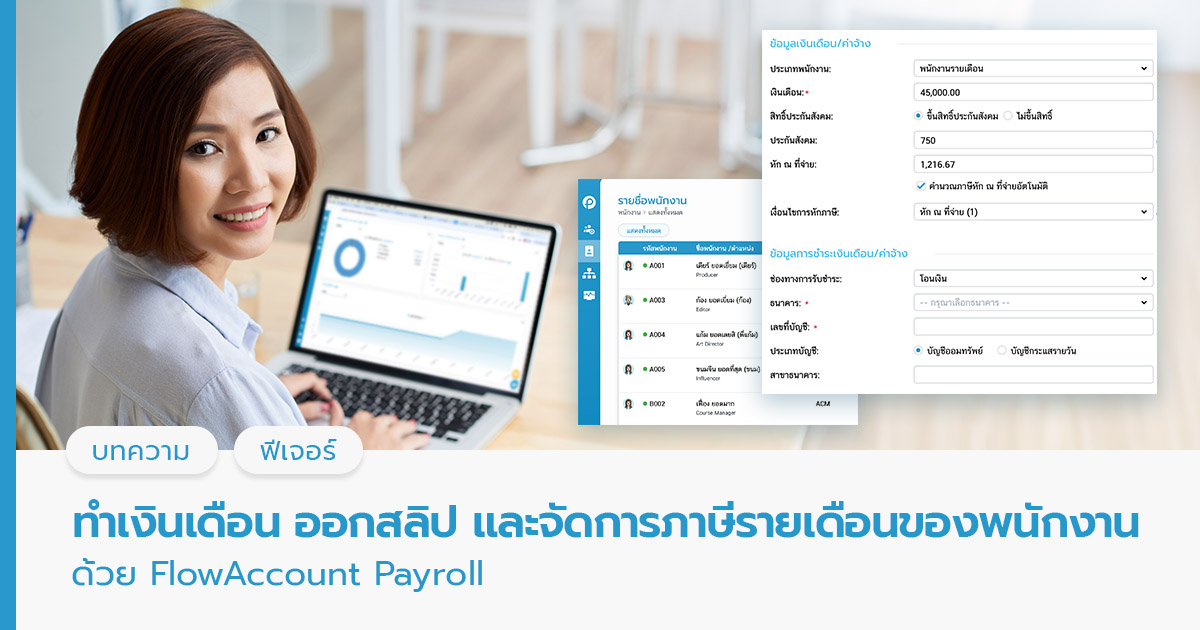
| จ่ายเงินเดือนง่ายขึ้น ด้วย FlowAccount Payroll หมดปัญหาจัดการเงินเดือนแบบแมนนวล! แค่ตั้งค่าระบบครั้งเดียว เพิ่มรายชื่อพนักงาน และสร้างรายการเงินเดือนในไม่กี่คลิก ก็สามารถจ่ายเงินเดือนผ่านธนาคารได้ทันที พร้อมออกสลิปให้พนักงาน ส่งประกันสังคม และยื่นภาษี ภ.ง.ด.1 / 1ก ได้ครบจบในที่เดียว เหมาะสำหรับเจ้าของกิจการและ HR ที่ต้องการทำงานแบบมีระบบและประหยัดเวลา |
การจ่ายเงินเดือนพนักงานในแต่ละเดือน คนที่เป็นเจ้าของธุรกิจเล็กๆ บางราย อาจจะต้องเสียเวลาไปทั้งวันในการจัดการเงินเดือนใช่ไหมคะ เพราะจะต้องมานั่งคีย์รายการของลูกจ้างแต่ละราย นำส่งประกันสังคมและภาษีรายเดือน ออกสลิปเงินเดือนส่งให้ลูกจ้างทีละคนอีก มาปรับการทำรายการเงินเดือนเหล่านี้ให้สะดวกขึ้น แค่ทำใน FlowAccount Payroll ค่ะ
เลือกอ่านได้เลย!
Toggleตั้งค่าก่อนเริ่มใช้ Payroll
ก่อนที่จะเริ่มทำรายการเงินเดือนได้ เราต้องตั้งค่าระบบก่อนนะคะ ไม่ว่าจะเป็นข้อมูลบัญชีจ่ายเงินเดือน หรือข้อมูลด้านประกันสังคม โดยวิธีการทำมีดังนี้
- เข้าสู่เมนูตั้งค่า และเลือกตั้งค่าเงินเดือน
- เลือกบัญชีธนาคารที่ต้องการใช้เป็นบัญชีจ่ายเงินเดือน
- เลือกว่าขึ้นสิทธิ์ประกันสังคมให้พนักงาน แล้วก็ใส่เลขที่บัญชีนายจ้าง พร้อมทั้งลำดับที่สาขาในระบบด้วยนะคะ หากเป็นสำนักงานใหญ่ให้กรอกเป็น 000000 (เลขศูนย์หกตัว)
- กดบันทึกข้อมูลได้เลยค่ะ
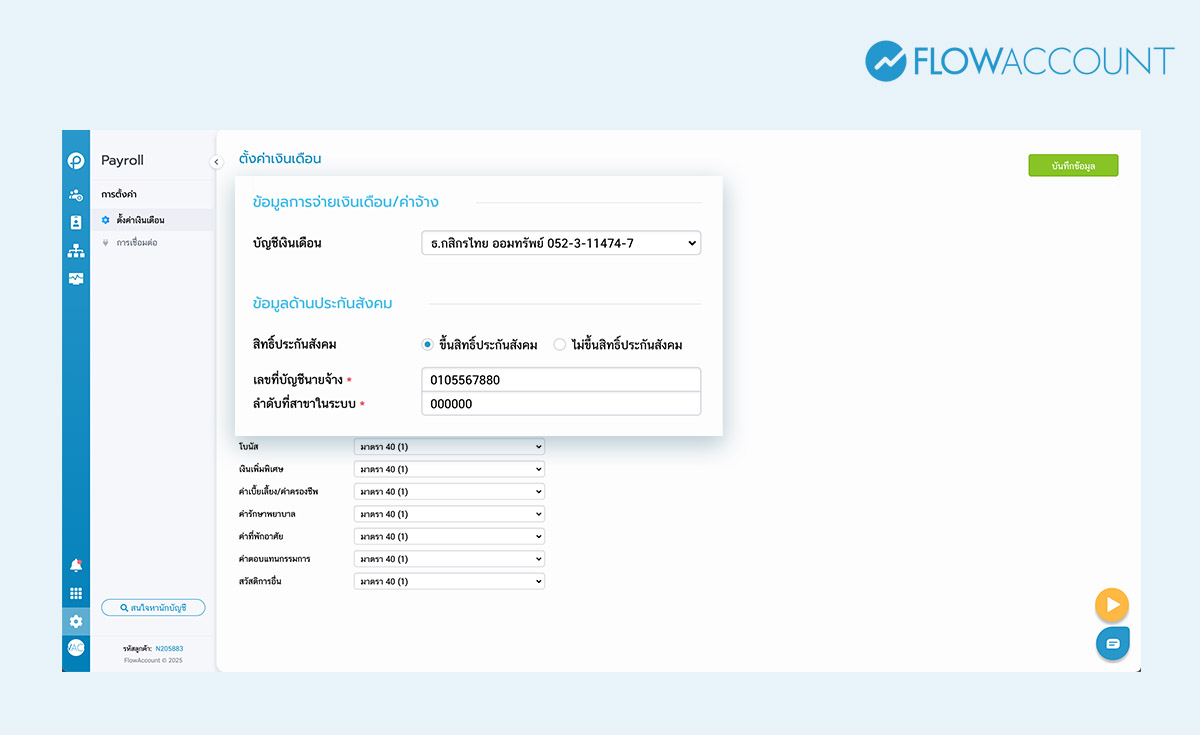
เพิ่มรายชื่อพนักงาน
อีกขั้นตอนก่อนที่จะเริ่มสร้างรายการเงินเดือนได้ คือการเพิ่มรายชื่อพนักงานของเราก่อนค่ะ โดยขั้นตอนการทำนั้น จะมีวิธีดังนี้
- เข้าเมนูรายชื่อพนักงาน และกดสร้างใหม่เลยค่ะ
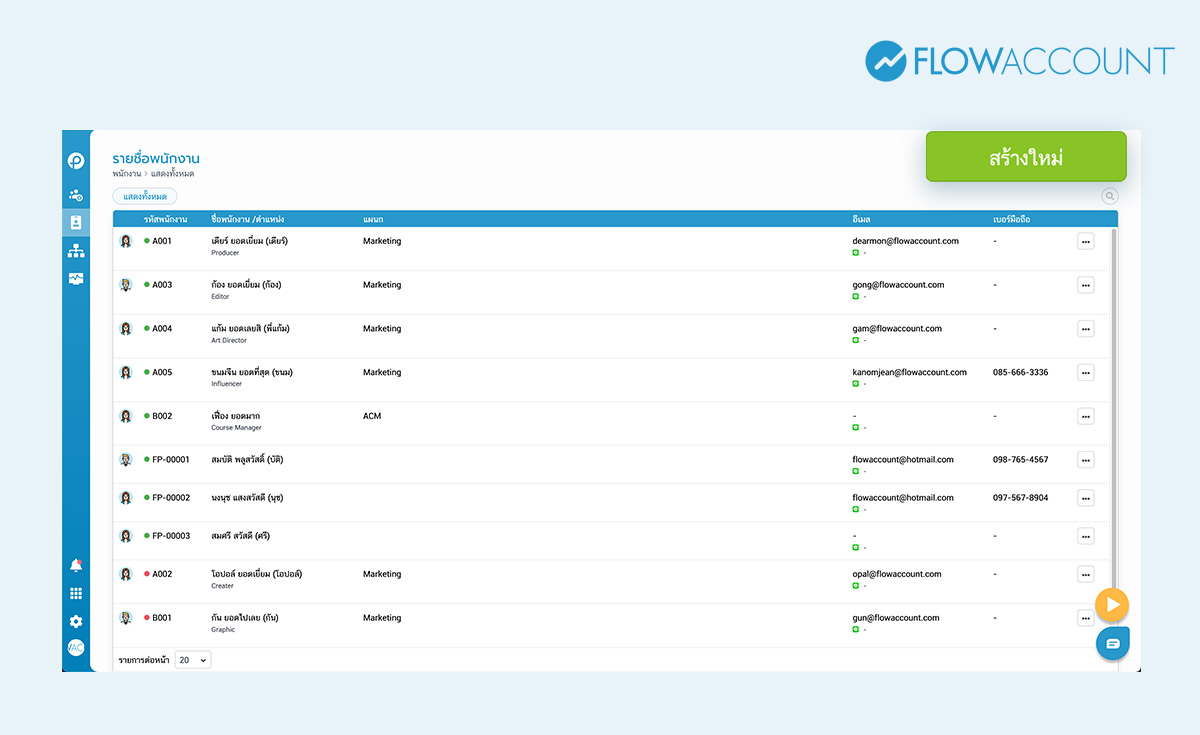
2. กรอกข้อมูลของพนักงานที่จำเป็น ได้แก่ รหัสพนักงาน, ชื่อพนักงาน (ภาษาไทยและภาษาอังกฤษ) และเลขบัตรประชาชน
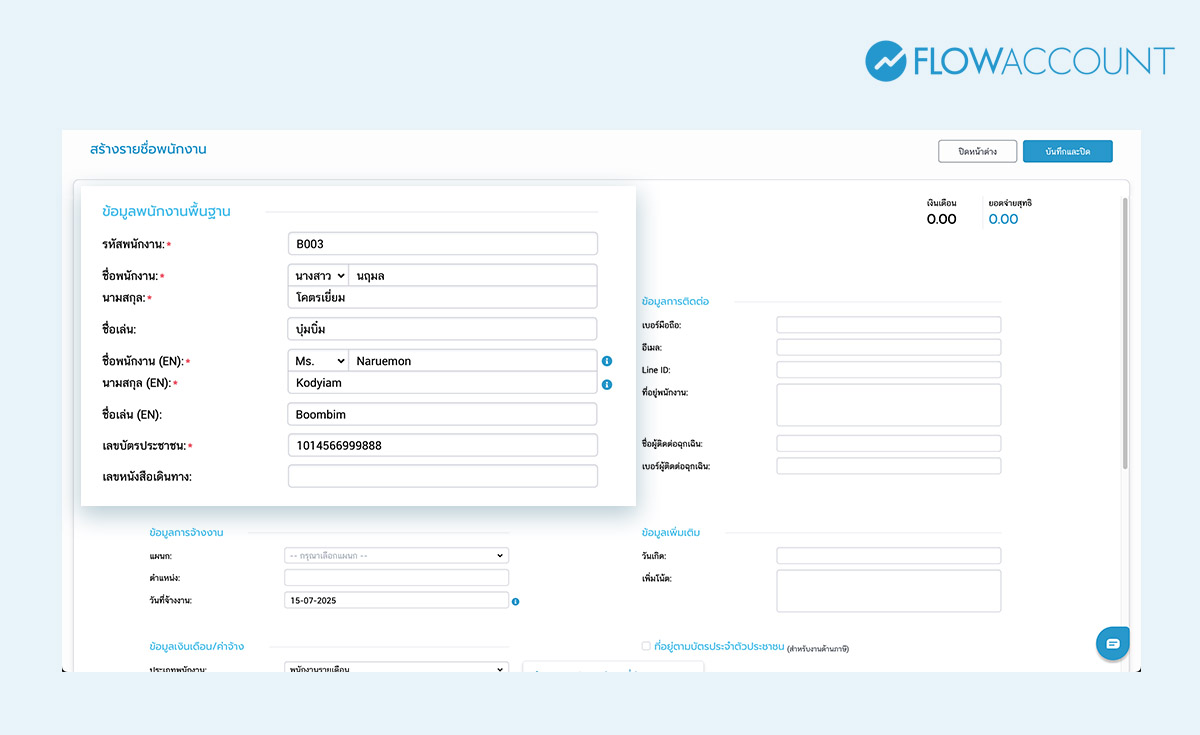
3. เลื่อนลงมาด้านล่าง และกรอกข้อมูลการจ้างงาน ได้แก่ แผนก ตำแหน่ง และวันที่จ้างงาน

4. กรอกข้อมูลเงินเดือน/ค่าจ้าง อันได้แก่ ประเภทพนักงานว่าเป็นรายเดือนหรือรายวัน กรอกจำนวนเงินเดือน และเลือกว่าต้องการให้ระบบคำนวณหัก ณ ที่จ่ายให้เลยไหม
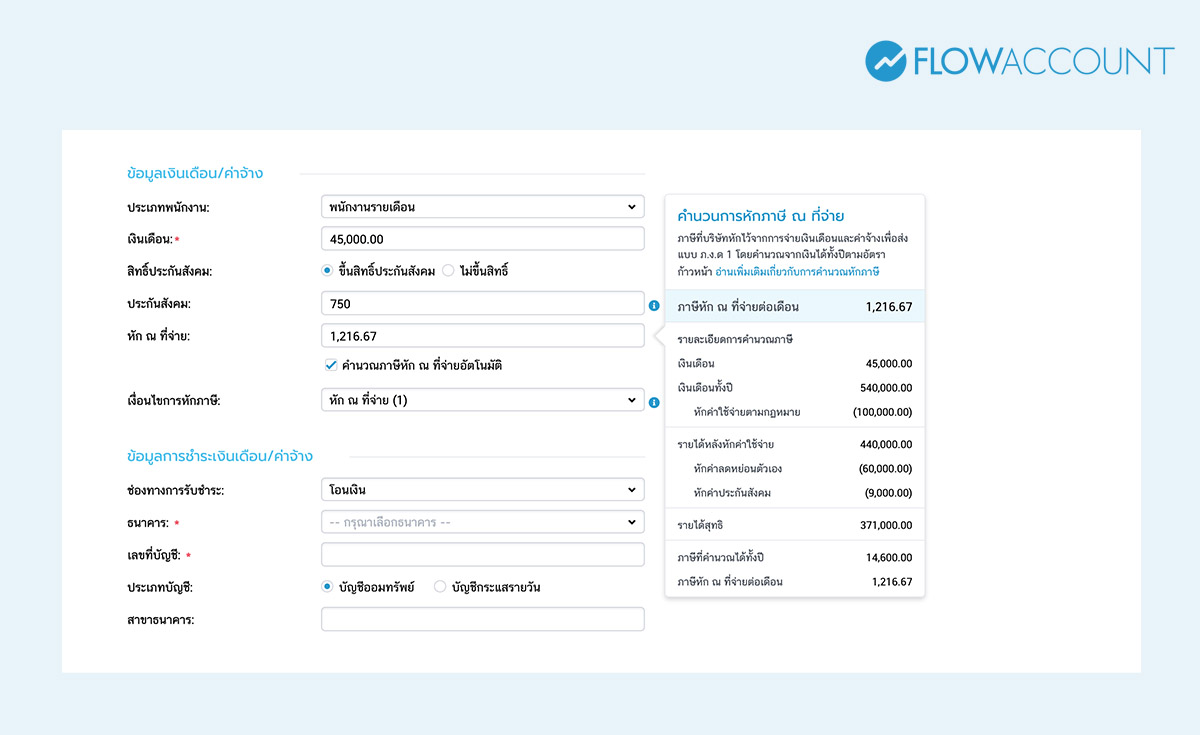
5. กรอกข้อมูลการชำระเงิน/ค่าจ้าง โดยเลือกช่องทางการรับชำระเงินว่าเป็นโอนเงินหรือเงินสด เลือกธนาคาร ใส่เลขบัญชีของพนักงาน และเลือกประเภทบัญชีได้เลยค่ะ
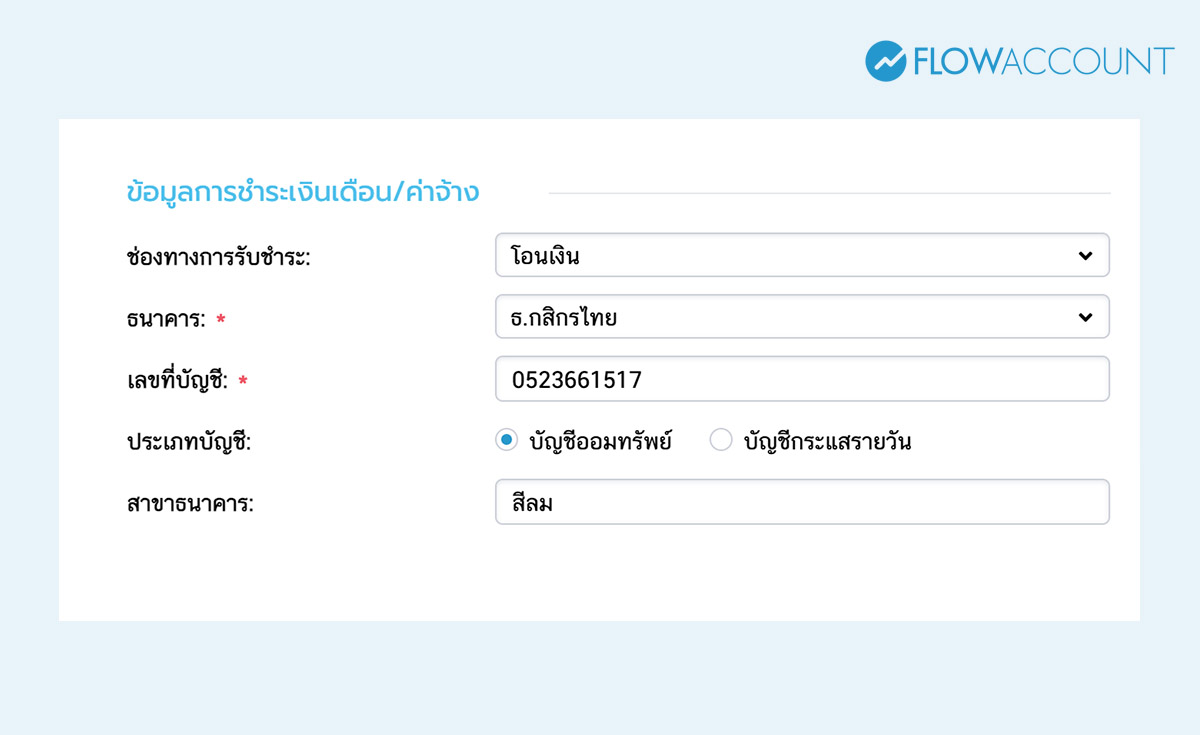
6. ข้อมูลด้านการติดต่อ และข้อมูลเพิ่มเติม จะกรอกไว้เป็นข้อมูลหรือไม่กรอกก็ได้
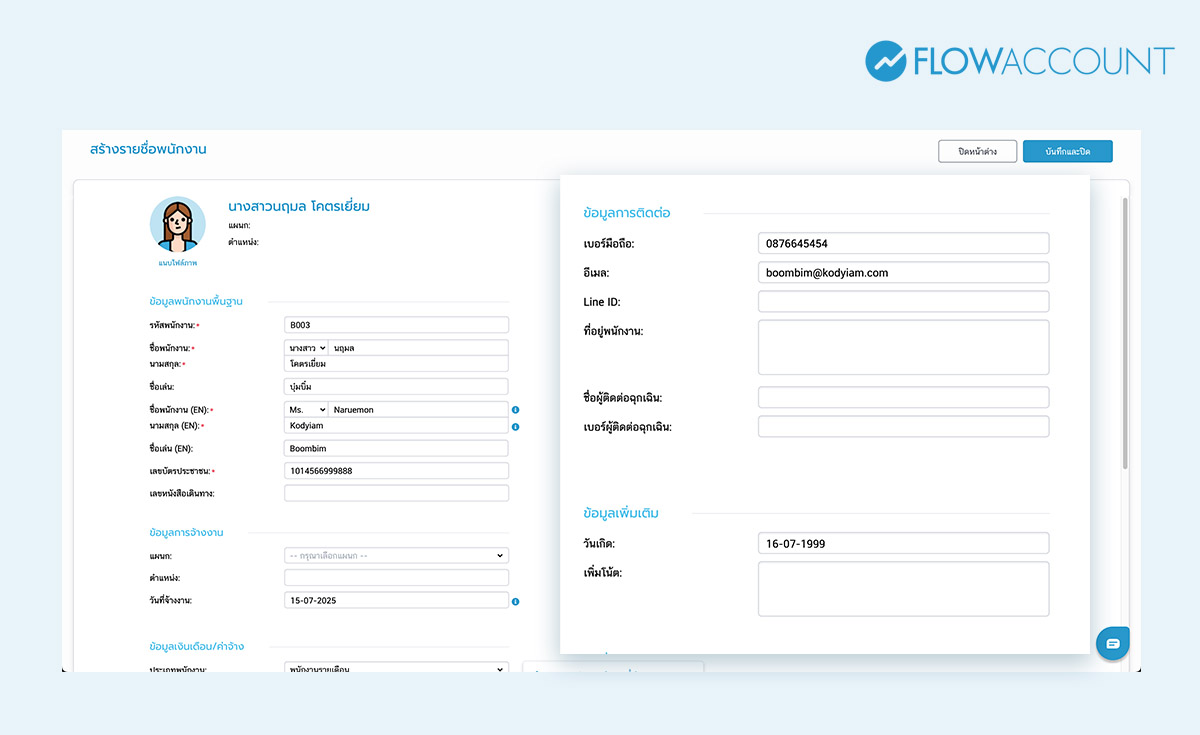
7. สุดท้ายคือที่อยู่ตามบัตรประชาชน แนะนำให้กรอกไว้ให้ครบ เพื่อที่ตอนทำภาษีให้พนักงานจะได้มีข้อมูลที่ถูกต้อง ไม่ต้องมานั่งแก้ไขทีหลังค่ะ โดยข้อมูลที่จะต้องกรอก สามารถกรอกไว้เฉพาะช่องที่เป็น * ได้เลยนะคะ
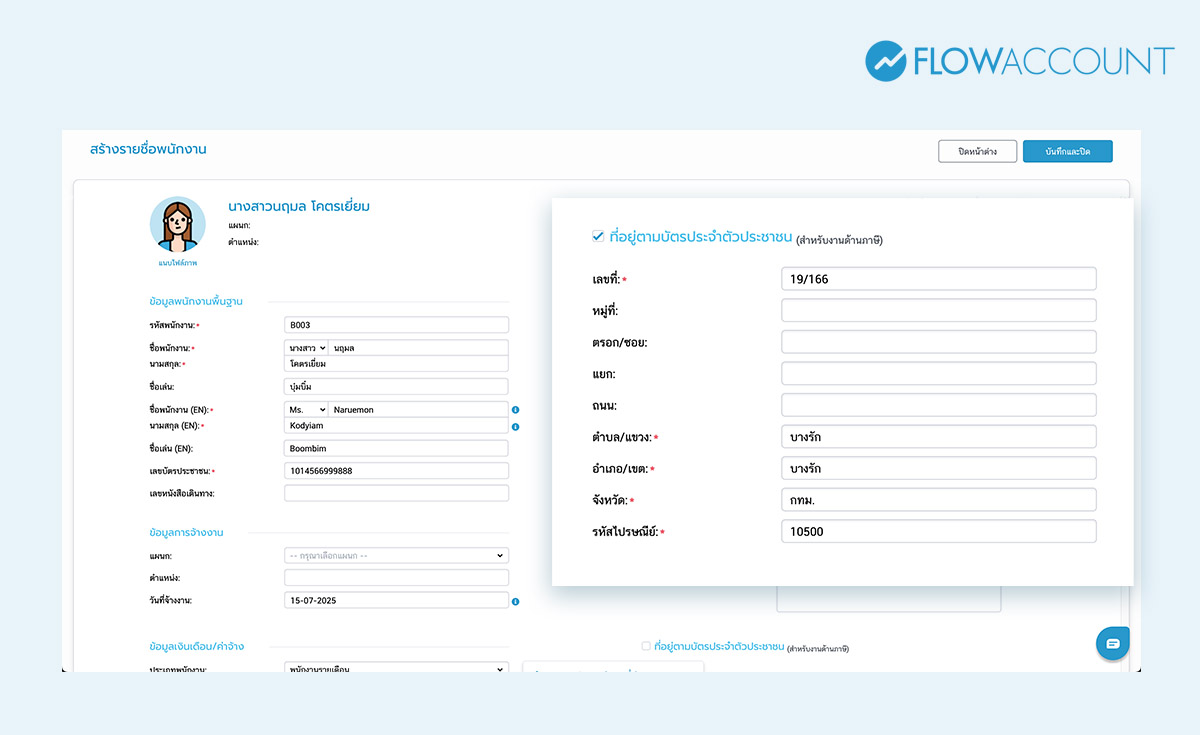
8. เมื่อกรอกข้อมูลครบถ้วนแล้ว กดบันทึกและปิด ได้เลยค่ะ
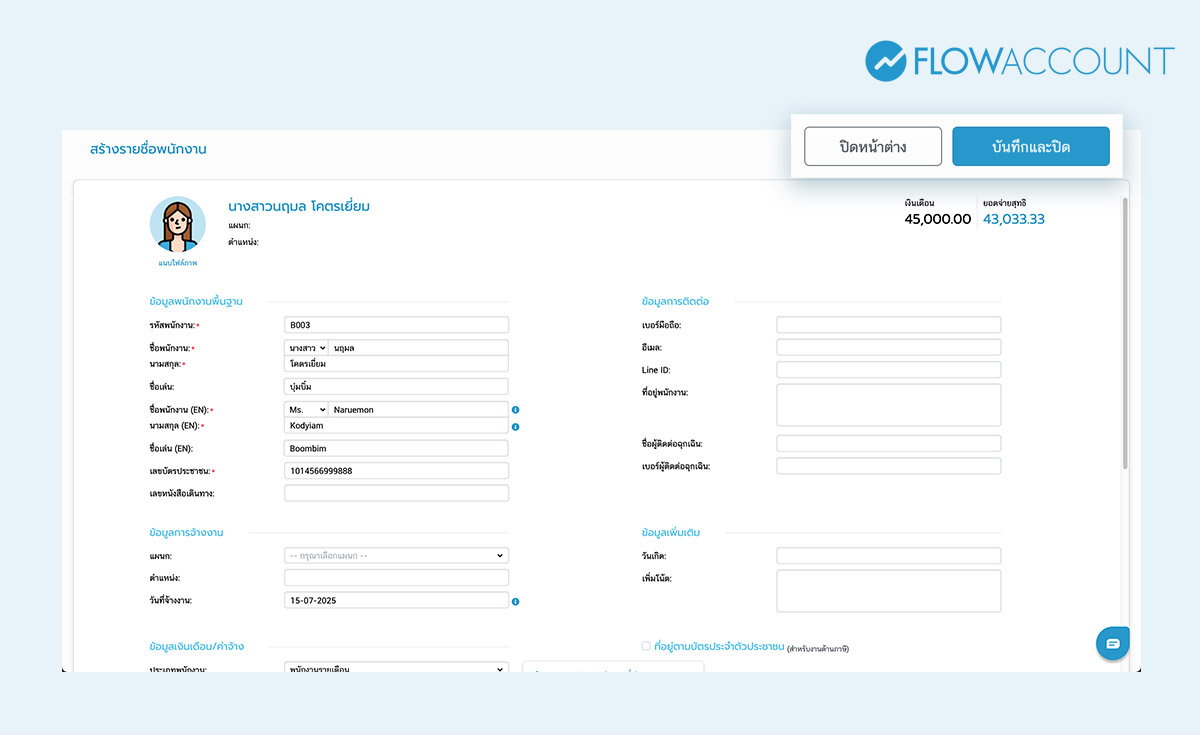
เพิ่มเติม สำหรับธุรกิจที่มีพนักงานเยอะ และไม่อยากมานั่งบันทึกพนักงานทีละคน สามารถนำเข้าข้อมูลพนักงานผ่าน Excel Template ได้ สามารถศึกษาได้จาก
สร้างรายการเงินเดือน
เมื่อบันทึกรายชื่อพนักงานต่างๆ ครบแล้ว ตอนนี้ก็มาเริ่มสร้างรายการเงินเดือนกันเลยค่ะ
- เข้ามาที่หน้ารายการเงินเดือน/ค่าจ้าง จากนั้นกดสร้างใหม่
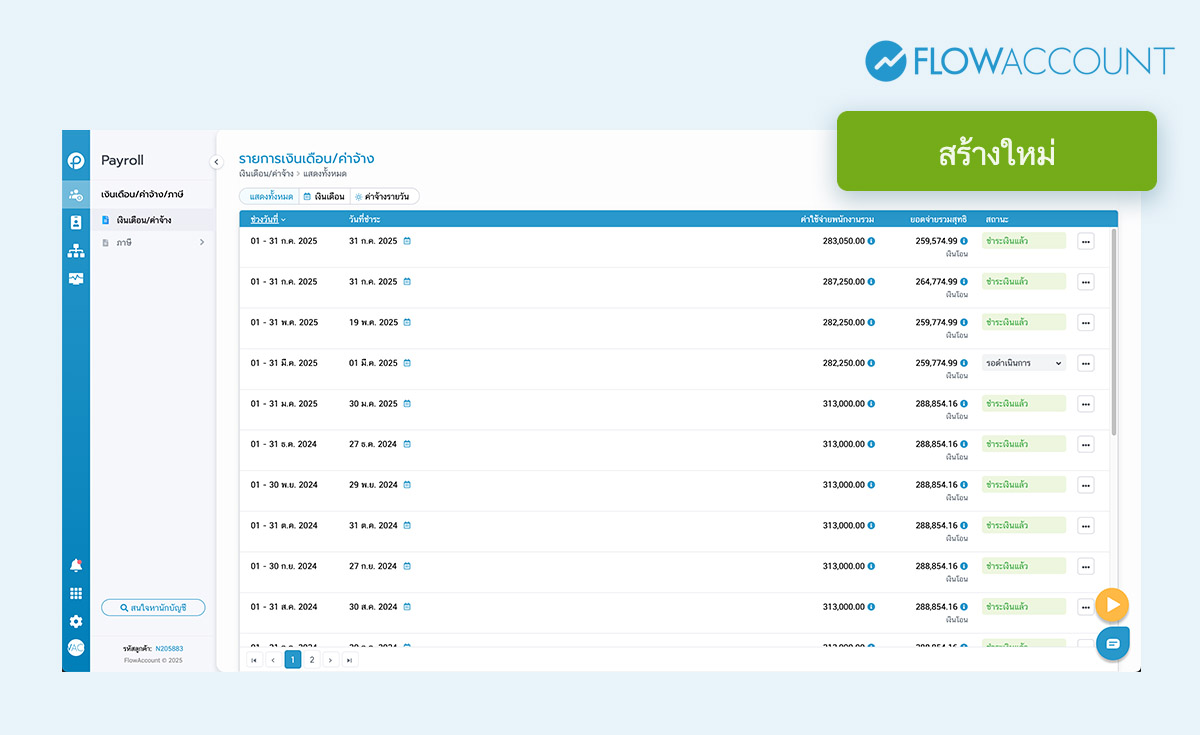
2. เลือกประเภทพนักงานว่าต้องการจ่ายแบบรายเดือนหรือรายวัน และเลือกช่องทางการชำระได้เลย
พิเศษ! สำหรับผู้ที่อยากจ่ายเงินเดือนพนักงานแบบรวดเร็ว ด้วยการสั่งจ่ายผ่าน FlowAccount Payroll ได้เลย สามารถเชื่อมต่อการชำระเงินด้วย K-Cash Connect Plus ของธนาคารกสิกรไทย เพื่อกดจ่ายเงินเดือนพนักงานพร้อมกันได้ในครั้งเดียวเลยค่ะ รายละเอียดและวิธีการเชื่อมต่อเพิ่มเติม คลิกเลย
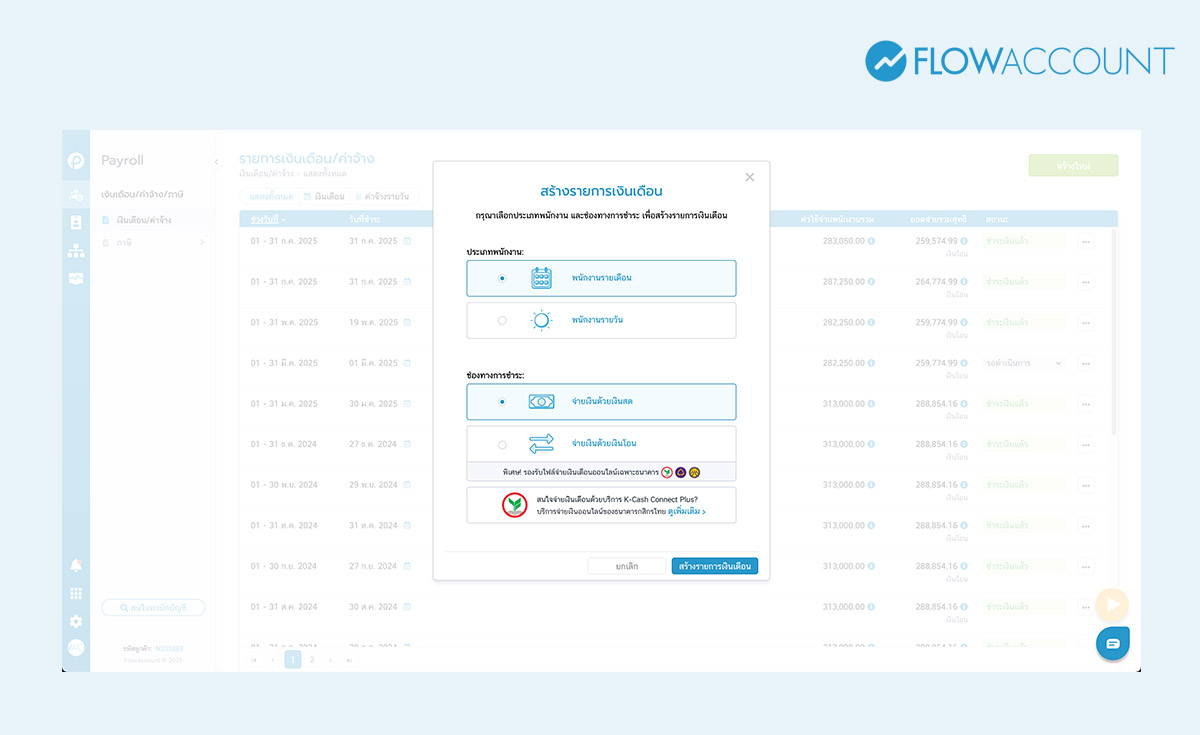
3. เมื่อกดสร้างรายการเงินเดือนแล้ว ระบบจะขึ้นรายชื่อพนักงานมาให้ ขั้นแรกให้มาเลือกวันที่ในการจ่ายชำระต่างๆ ก่อนนะคะ ไม่ว่าจะเป็นวันที่ทำรายการ (ระบบจะตั้งเป็นวันที่ปัจจุบัน) ช่วงวันที่ในการจ่ายเงินเดือน และวันที่ชำระเงินเดือนค่ะ

4. ถัดมาเป็นรายละเอียดอื่นๆ ของพนักงานแต่ละคน หากเราต้องการปรับเพิ่มหรือปรับลดยอดเงินเดือนของพนักงาน สามารถกดที่ปุ่มสามจุดหลังรายชื่อพนักงานนั้นๆ แล้วกดแก้ไขได้เลยค่ะ
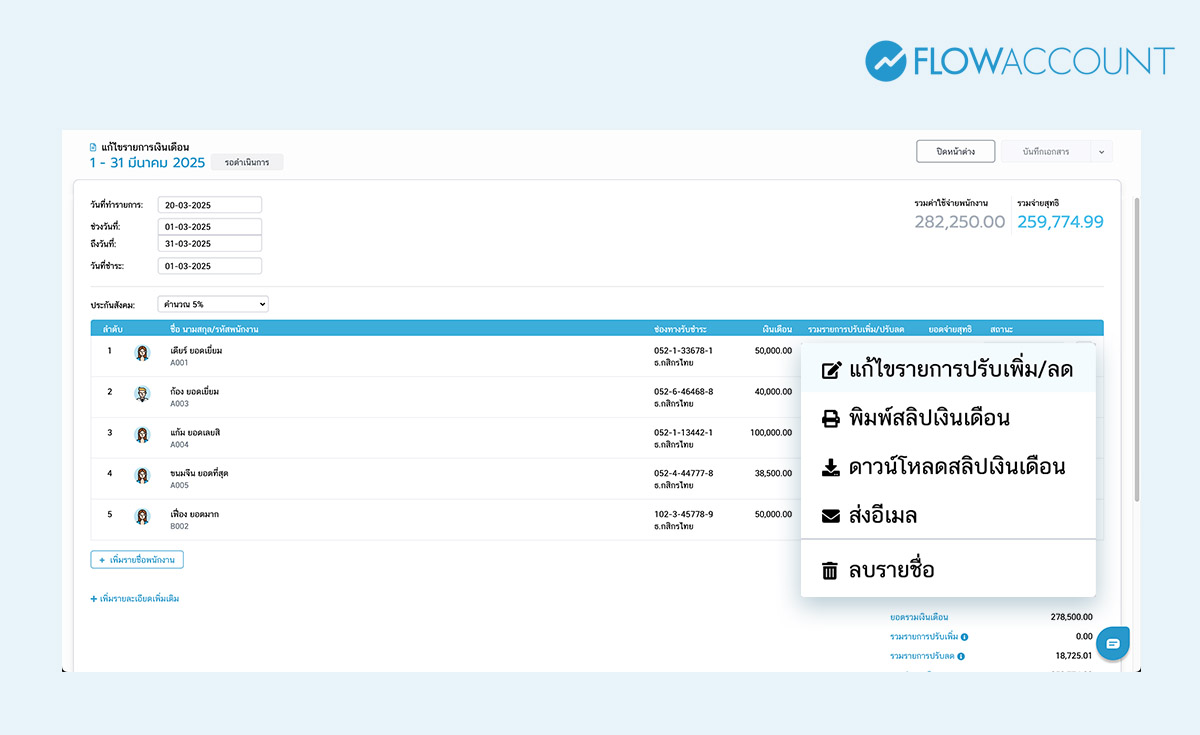
5. ซึ่งสามารถระบุได้ทั้งรายการปรับเพิ่ม และปรับลดในที่เดียว หากเป็นรายการอื่นนอกเหนือจากที่ระบบมีให้เลือก สามารถกดเป็นสวัสดิการอื่น แล้วเพิ่มในหมายเหตุได้เลยค่ะ
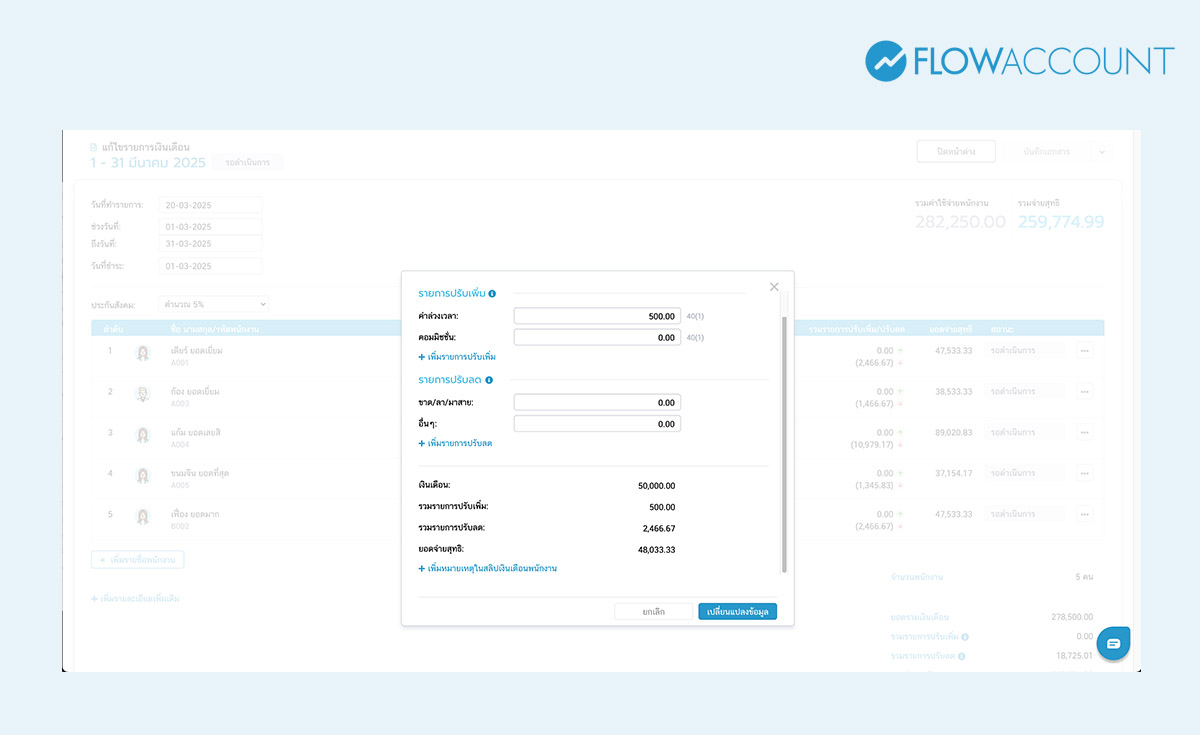
6. เมื่อแก้ไขการปรับเพิ่ม/ปรับลด แล้วกดเปลี่ยนแปลงข้อมูลเรียบร้อยแล้ว ก็สามารถบันทึกเอกสารไว้ได้เลยค่ะ
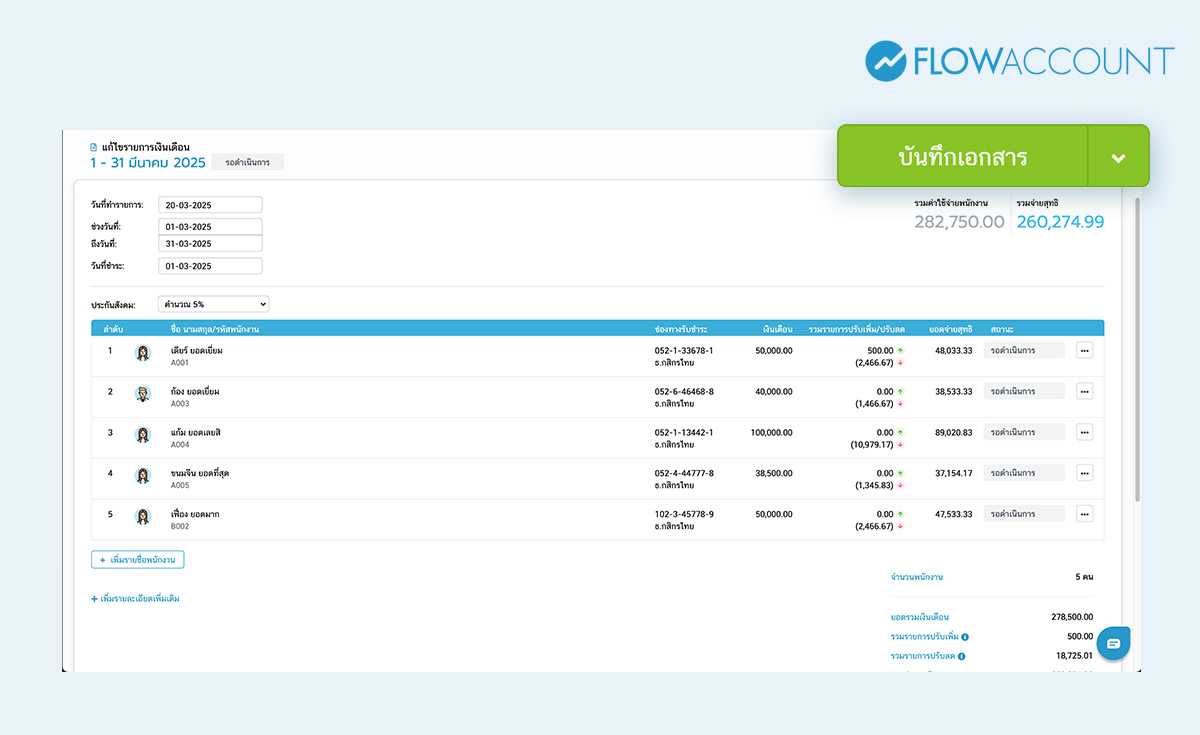
7. จากนั้น เมื่อถึงวันที่เราจ่ายเงินเดือนพนักงาน ก็กลับมาที่รายการนี้อีกครั้ง แล้วเลื่อนลงมาด้านล่างสุด จะมีปุ่มเพิ่มการชำระเงิน ให้เราบันทึกการจ่ายเงินเดือนนะคะ
พิเศษ! สำหรับบริษัทที่ใช้ธนาคารกสิกรไทย ธนาคารไทยพาณิชย์ และธนาคารกรุงศรี ในการจ่ายเงินเดือนพนักงาน เมื่อสร้างรายการเงินเดือนแล้ว สามารถดาวน์โหลดไฟล์จ่ายเงินเดือนนี้ เพื่อไปอัปโหลดในหน้าเว็บของแต่ละธนาคาร สำหรับการจ่ายเงินเดือนพนักงานหลายคนในครั้งเดียวได้เลยค่ะ
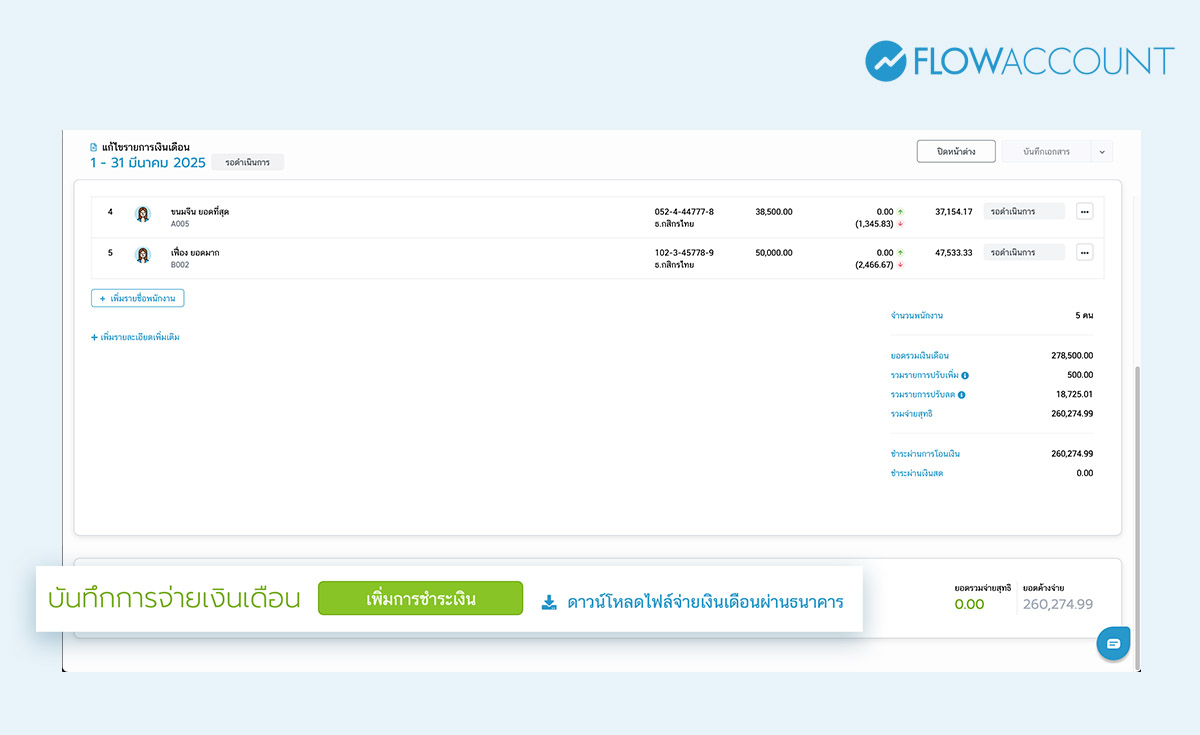
8. ตรวจสอบรายการจ่ายเงินเดือนอีกครั้ง และกดปุ่มยืนยันการจ่ายเงินเดือนได้เลยค่ะ
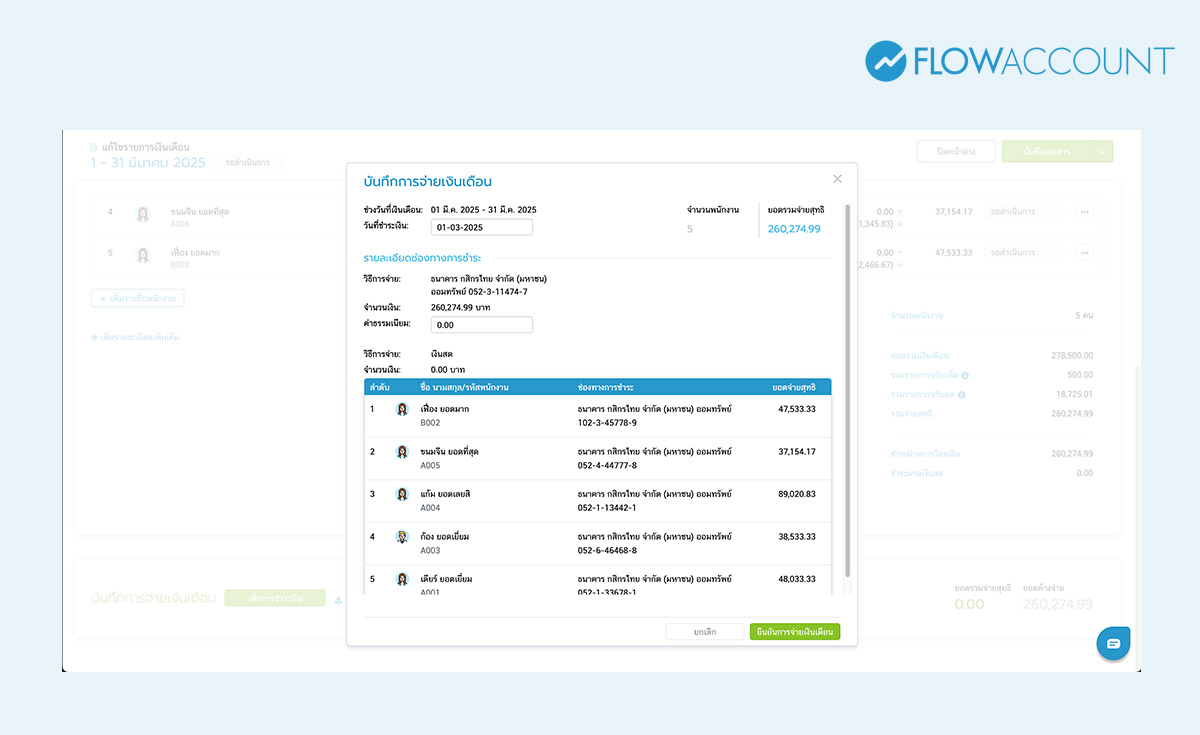
9. เมื่อยืนยันการชำระเงินแล้ว เราสามารถดาวน์โหลดไฟล์ยื่นประกันสังคมออนไลน์ได้ทันที และยังสามารถดาวน์โหลดหรือกดส่งสลิปเงินเดือนให้พนักงานทุกคนได้ในปุ่มเดียวอีกด้วย
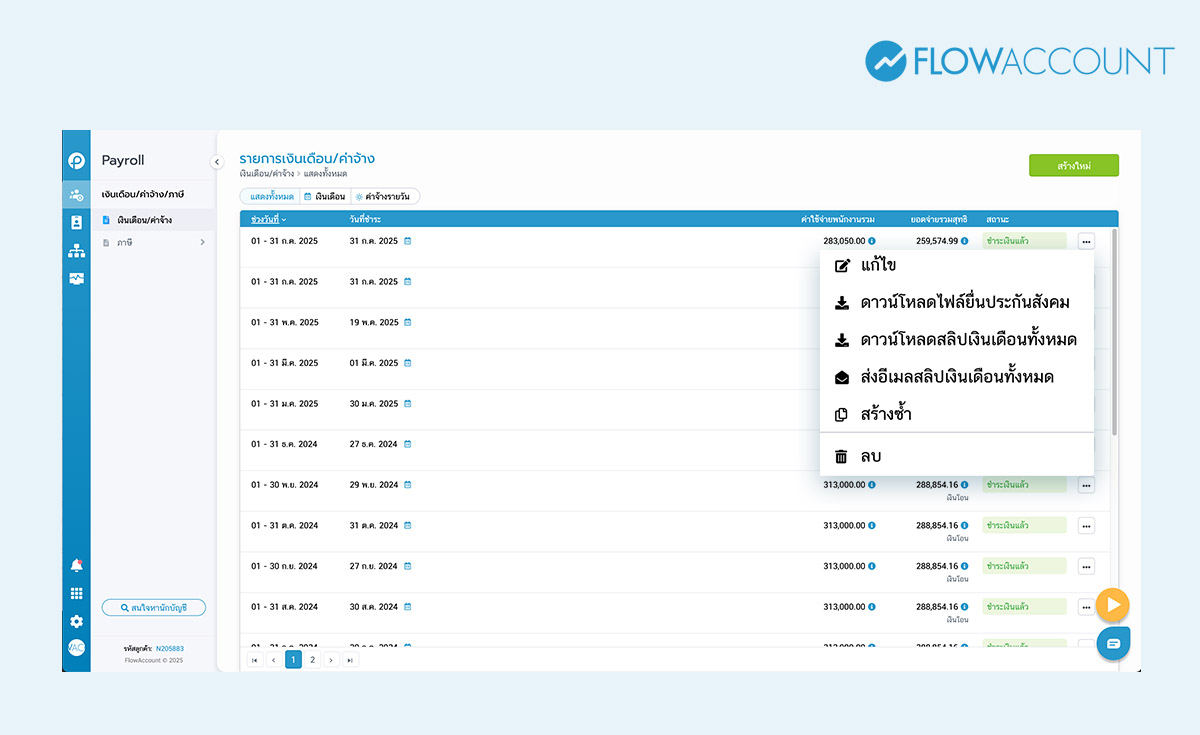
การบันทึกบัญชี
ระบบจะมีการบันทึกบัญชีการจ่ายเงินเดือนนี้ในระบบ FlowAccount ที่สมุดรายวันทั่วไป โดยจะแบ่งเป็น 2 รายการ คือ
- รายการสำหรับการบันทึกยอดค้างจ่ายประจำงวด
- รายการชำระเงินเดือนประจำงวด
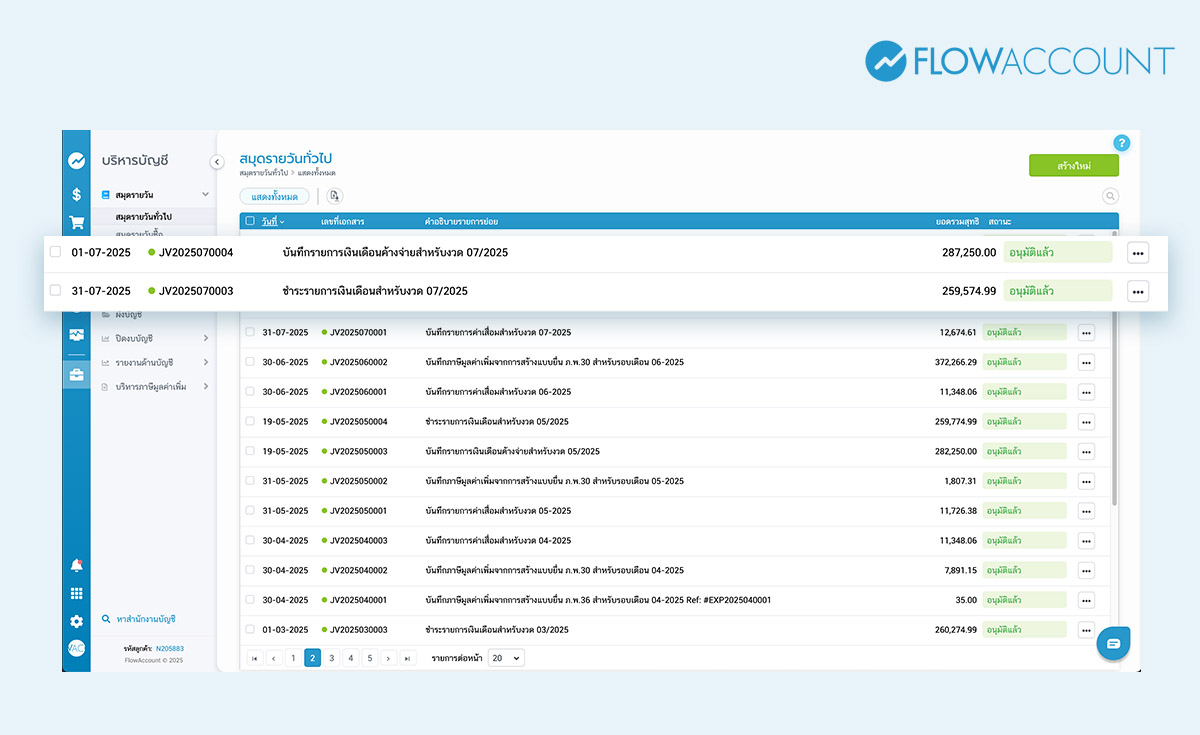
ดูรายงานและนำส่งภาษี
เมื่อเราบันทึกรายการเงินเดือนเสร็จแล้ว ขั้นตอนที่ผู้ประกอบการสามารถทำเองได้ด้วยตัวเอง ก็คือการนำส่งภาษีเงินเดือน ภ.ง.ด.1 นั่นเองค่ะ โดยสามารถดาวน์โหลดไฟล์จาก FlowAccount Payroll เพื่อไปแปลงไฟล์ด้วยโปรแกรม RD Prep ก่อนอัปโหลดที่หน้าเว็บไซต์กรมสรรพากรได้เลยนะคะ
และอันที่จริง ระบบสามารถดาวน์โหลดได้ทั้งไฟล์นำส่งภาษีเงินเดือนรายเดือน ภ.ง.ด.1 และรายปี ภ.ง.ด.1 ก ได้เลยค่ะ
- เข้าไปที่เมนูรายงาน > เงินเดือน/ค่างจ้าง (สำหรับ ภ.ด.ง.1) > แสดงผลรายงาน > ดาวน์โหลดไฟล์เพื่อยื่น ภ.ง.ด.1
- รายงาน > เงินเดือน/ค่าจ้างสะสม (สำหรับ ภ.ง.ด.1ก) > แสดงผลรายงาน > ดาวน์โหลดไฟล์เพื่อยื่น ภ.ง.ด.1ก
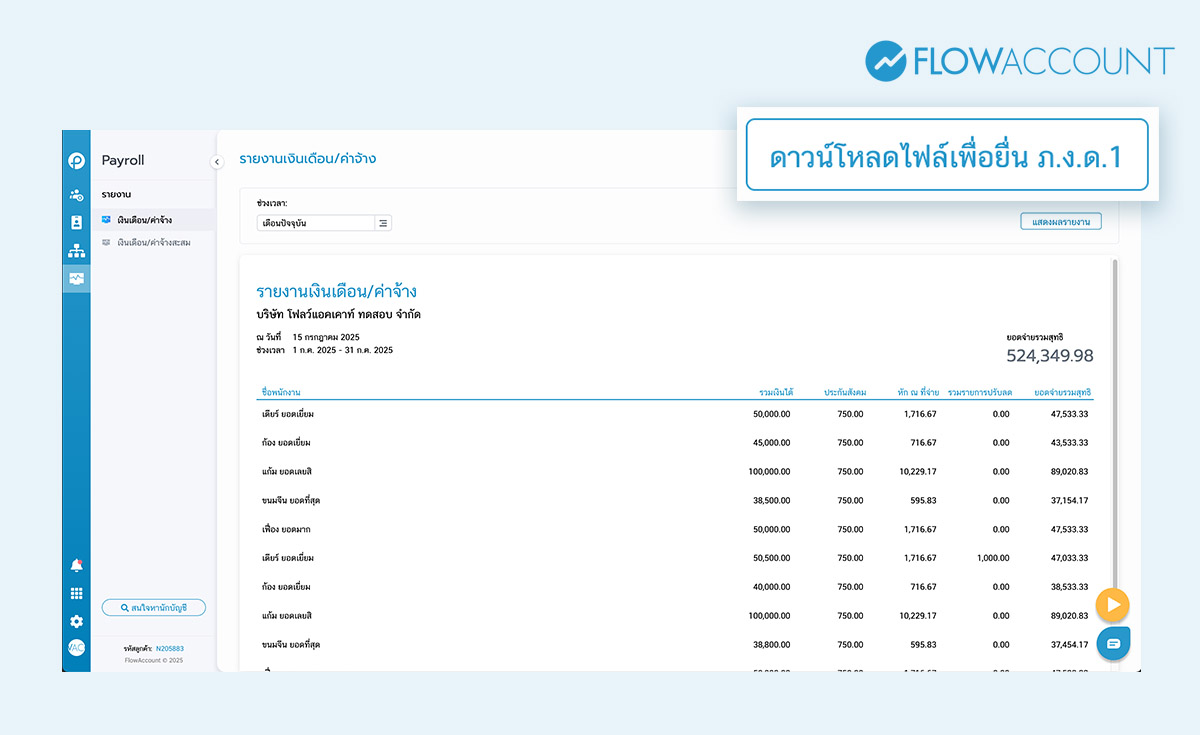
เพียงเท่านี้ ผู้ประกอบการหรือ HR ที่อยากจัดการเงินเดือนพนักงานให้เป็นระบบ ก็สามารถใช้ FlowAccount Payroll ในการจัดการเงินเดือนได้แล้วนะคะ สามารถทำตามกันได้เลยค่ะ
About Author

Content Producer ตัวมัมของ FlowAccount เป็นเด็กฟิล์มที่ทำบัญชีได้นิดหน่อย จากความรู้ที่ศึกษาในทุกแพลตฟอร์มของ FlowAccount ฉะนั้น ถ้าเดียร์ทำบัญชีได้ คุณเองก็ทำได้ค่ะ



